Excel文件很多都是应用在数据操作中,总是少不了需要将几份excel文件中的数据进行合并来进行应用今天给大家分享两种excel工作表数据合并的方法方法一:复制粘贴如果是少量的数据需要合并到一起,我们可以直接将数据复制过来。
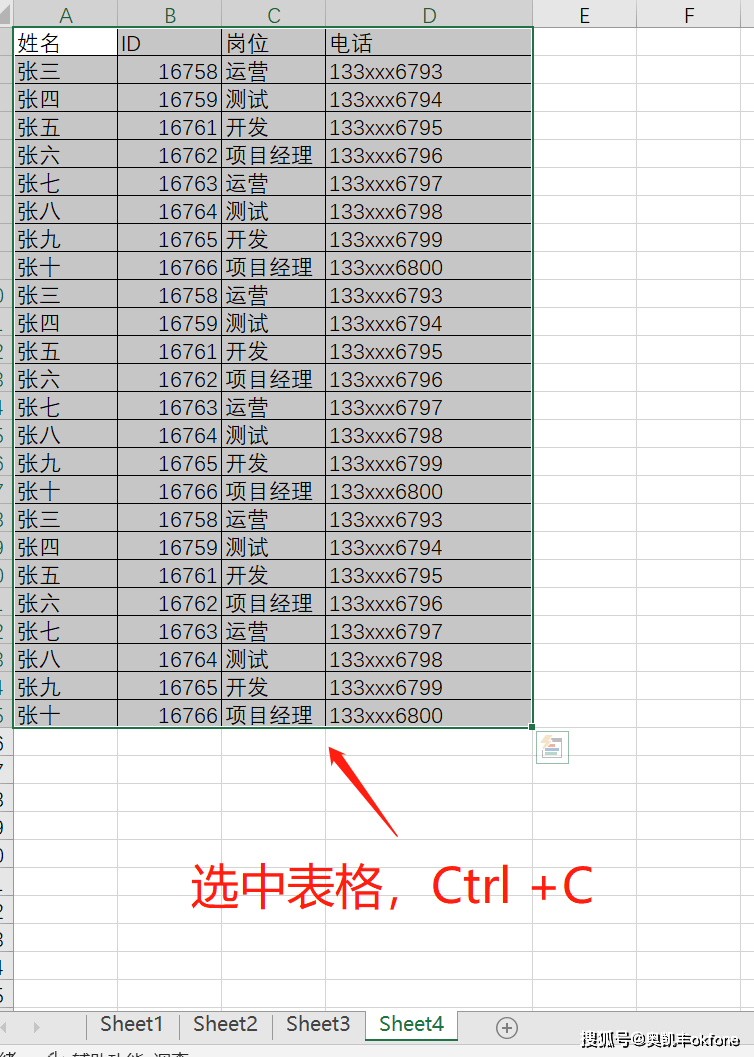
复制成功之后,在工作表确定想要防止数据的位置,点击剪贴板,选择全部粘贴数据就可以全部粘贴过来了
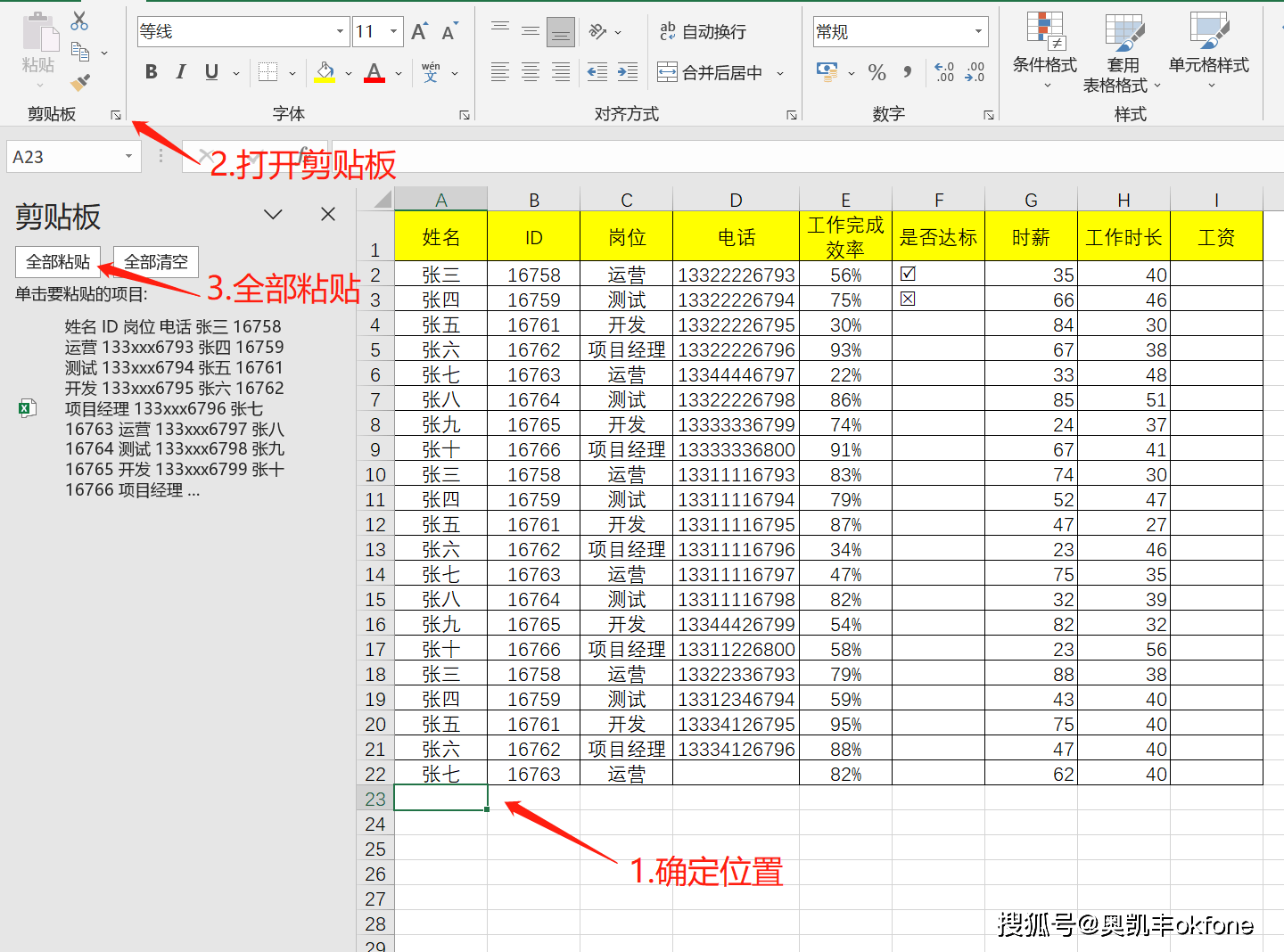
如果数据表格过长,可以通过使用Ctrl +↓和Ctrl + Shift + ↑帮助我们快速选中表格。

方法二:获取数据数据过多或者有多个表格数据需要合并,我们可以点击数据 – 获取数据 – 来自文件 – 从Excel工作表(单个excel文件)/从文件(多个excel文件)
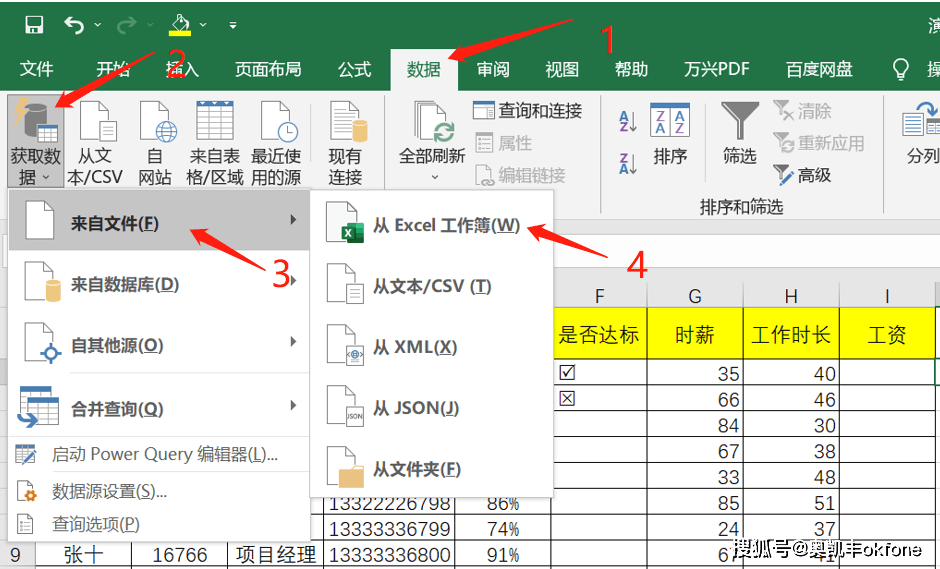
选择了excel文件之后,在确定工作表,然后我们点击加载到,这样就会将数据全部加载到当前打开的工作表中。
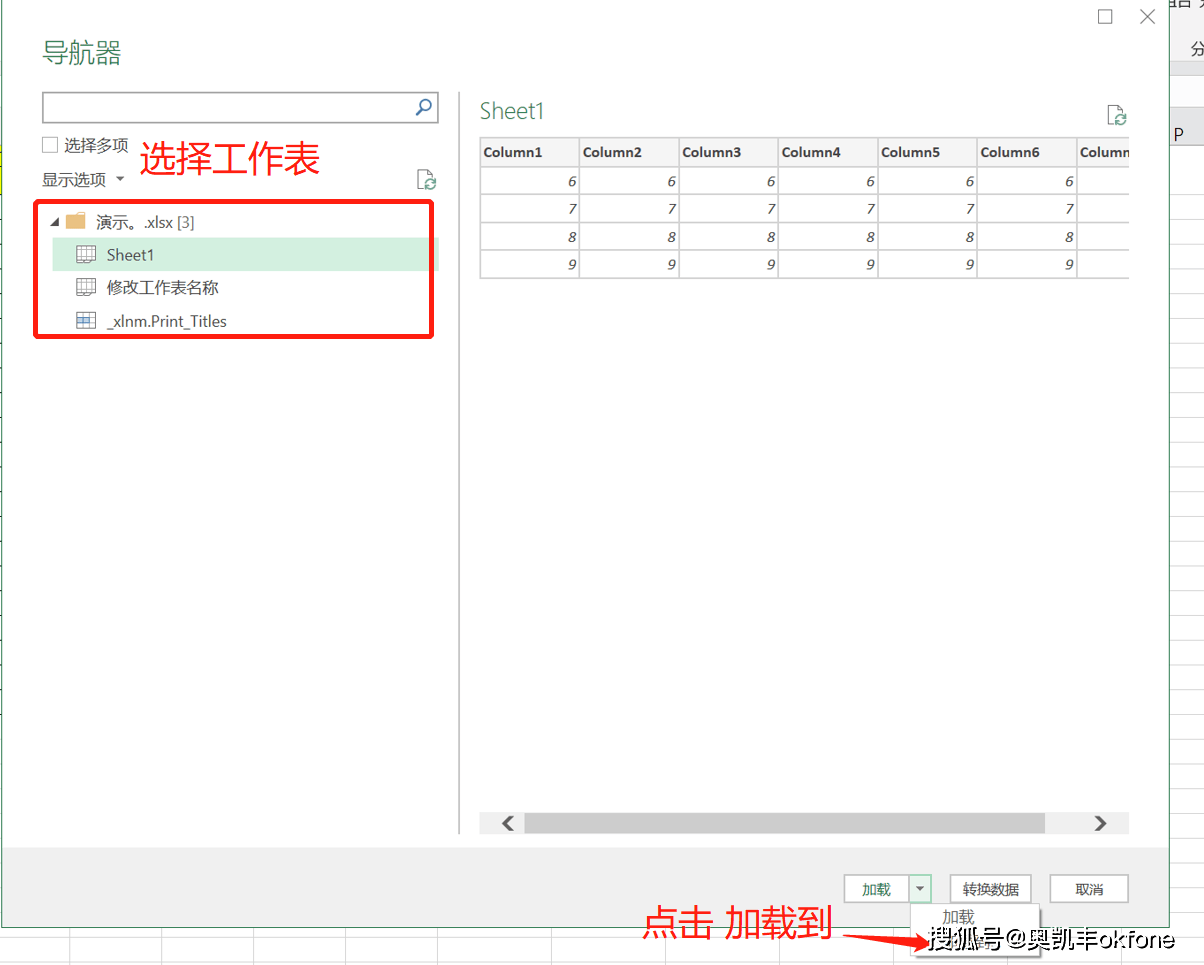
在导入数据这里,我们可以选择导入的数据将以什么形式出现在现在的工作表中,还可以选择数据放置的位置。
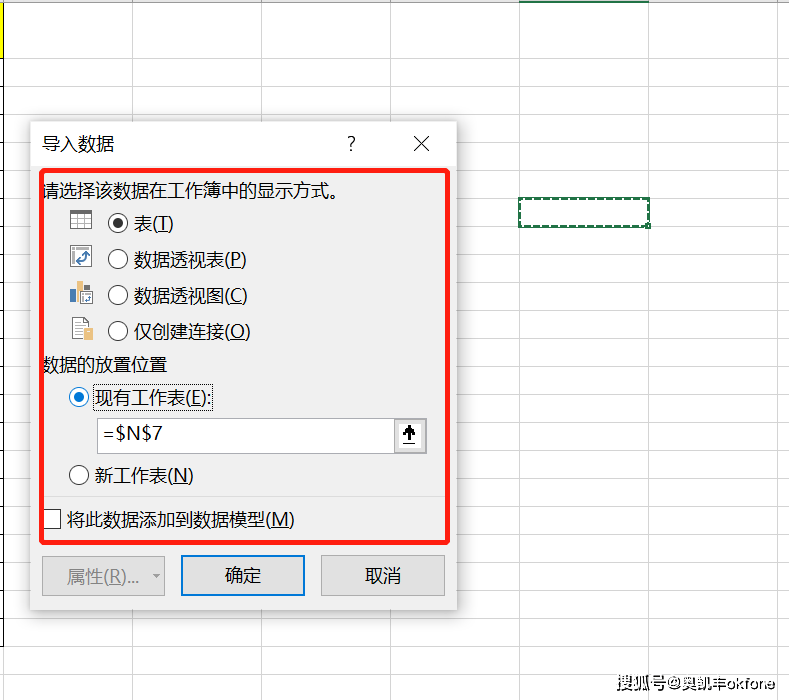
这里还有一个地方可以改变,就是在我们确定好数据所在工作表时除了可以选择加载到,还可以选择转换数据,调用Power Query来编辑表格。
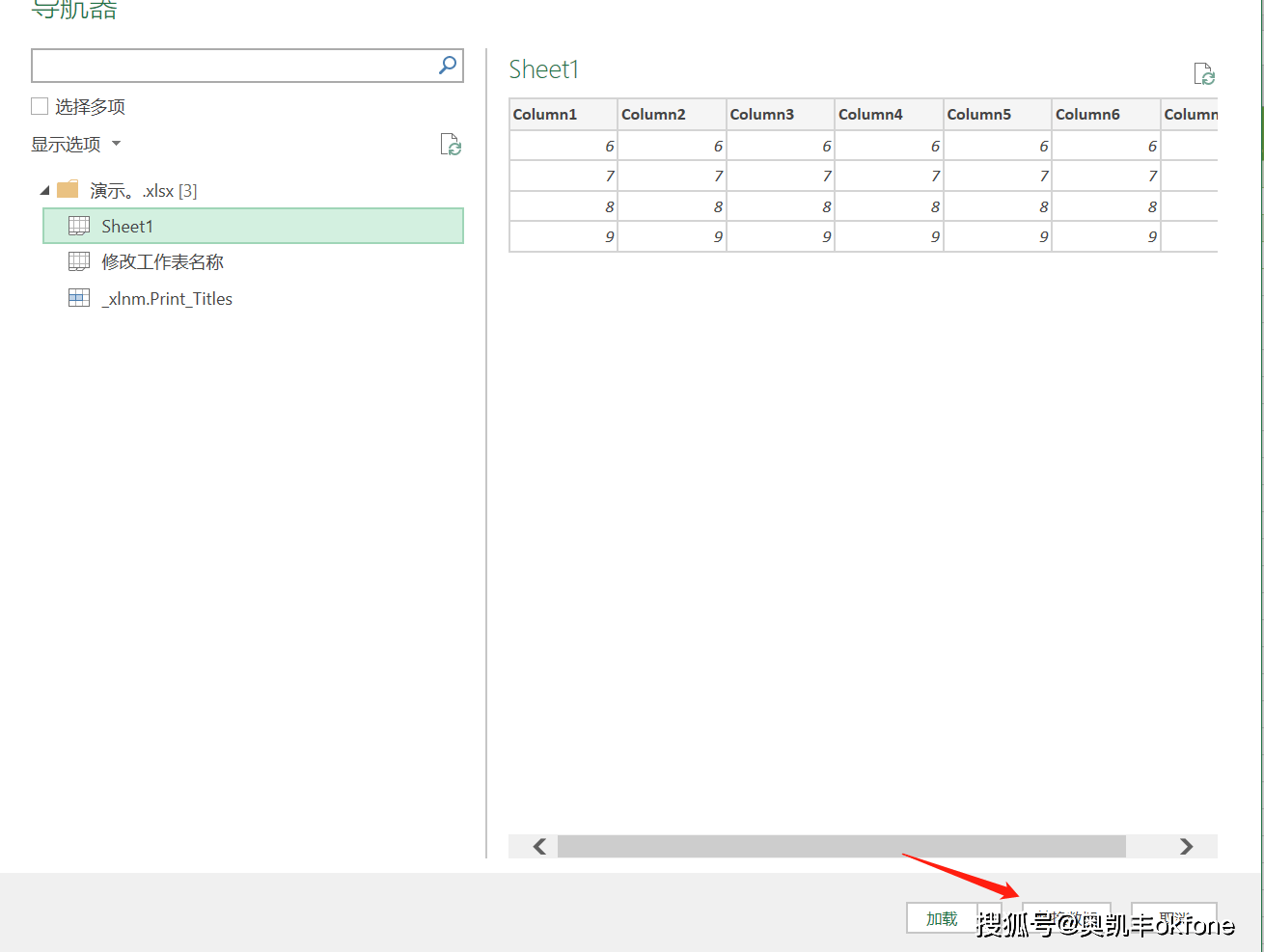
在Power Query中,我们可以对要导入的表格数据进行再次编辑,编辑之后,点击关闭并上载就能够将编辑好的表格数据合并到当前工作表中。
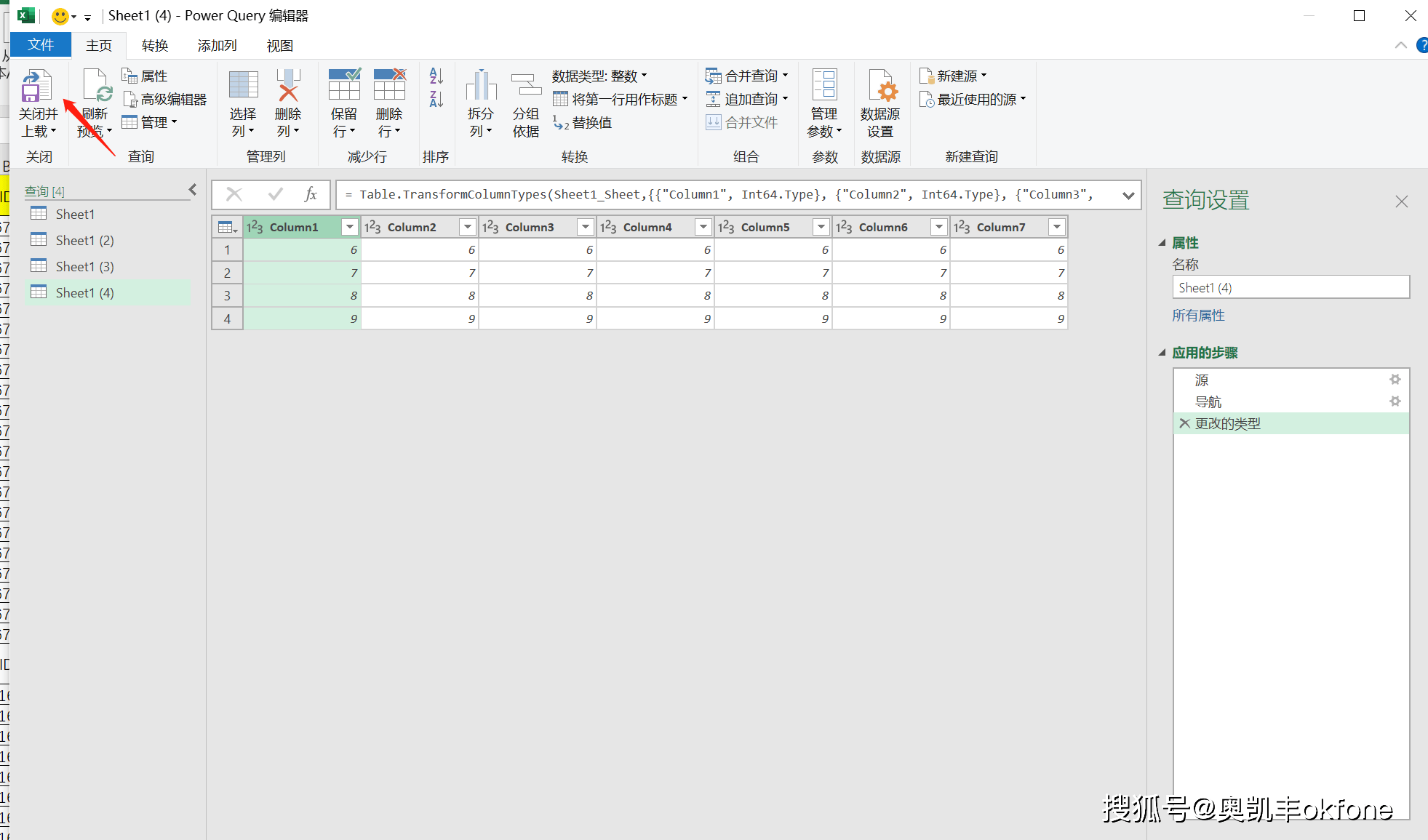
以上就是合并excel表格的两种方法了,希望能够帮助到大家,还有个一地方需要注意如果想要打开的excel文件带有打开密码是没有办法获取数据的我们需要先将excel文件的打开密码取消掉才能正常导入数据,之前给大家分享过取消excel打开密码的方法,可以去看看。
如果忘记了excel打开密码,那就无法取消打开密码了,在这之前,我们需要先找回密码,可以自己尝试一些使用过的密码,也可以使用工具,比如奥凯丰 EXCEL解密大师找回密码功能,有四种方法可以找回密码,找回密码之后将密码取消就可以正常导入数据了。

返回搜狐,查看更多责任编辑:
亲爱的读者们,感谢您花时间阅读本文。如果您对本文有任何疑问或建议,请随时联系我。我非常乐意与您交流。

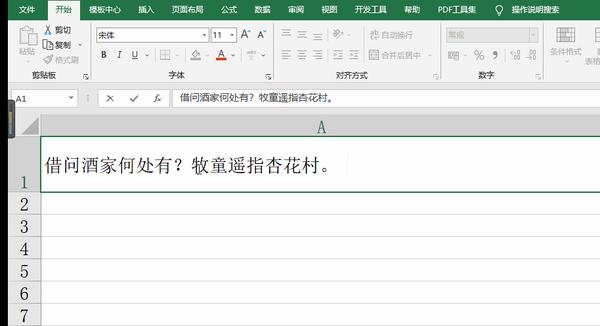
发表评论:
◎欢迎参与讨论,请在这里发表您的看法、交流您的观点。